9 personverninnstillinger for iPhone du bør slå på nå

Apple gjør en bedre jobb enn de fleste selskaper når det gjelder personvern. Men ikke alle standardinnstillingene på iPhone er i brukerens beste interesse.
iOS 16 har fornyet måten du samhandler med låseskjermen din, og blant disse endringene er den nye og forbedrede musikkspilleren. Den vises nå nederst på skjermen og har et lydspekter som samsvarer med lyden som spilles for øyeblikket.
Du kan til og med trykke på albumomslaget for å bytte til en fullskjermvisning for et mer estetisk utseende. Dessverre har ikke musikkspilleren på låseskjermen fungert for mange brukere i det siste, og hvis du er i samme båt, er det her hvordan du kan fikse det på iPhone.
Relatert: Slik får du en musikklåseskjerm i full skjerm på iOS 16
Slik løser du problemer med musikkspilleren på låseskjermen på iOS 16
Bruk rettelsene nedenfor for å hjelpe deg med å fikse musikkspilleren på låseskjermen. Gå gjennom listen til du klarer å løse problemet.
Metode 1: Bytt låseskjermwidgeter og Today View
Åpne Innstillinger -appen og trykk på Face ID & Passcode .
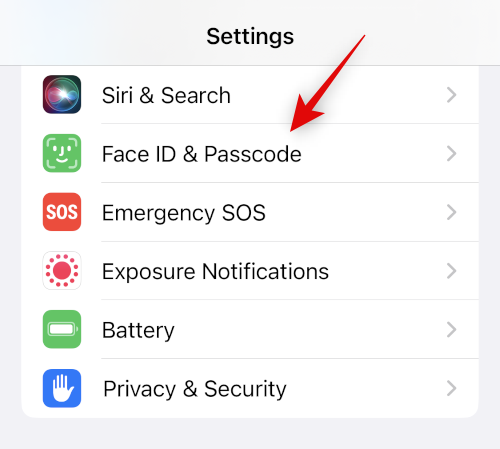
Skriv inn passordet ditt og bekreft identiteten din.
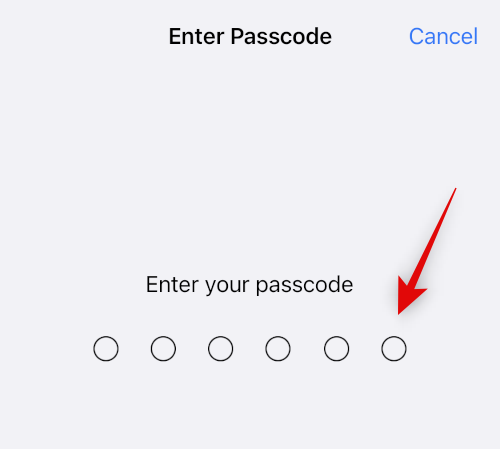
Rull til bunnen og slå av bryteren for widgeter for visning i dag og låseskjerm .
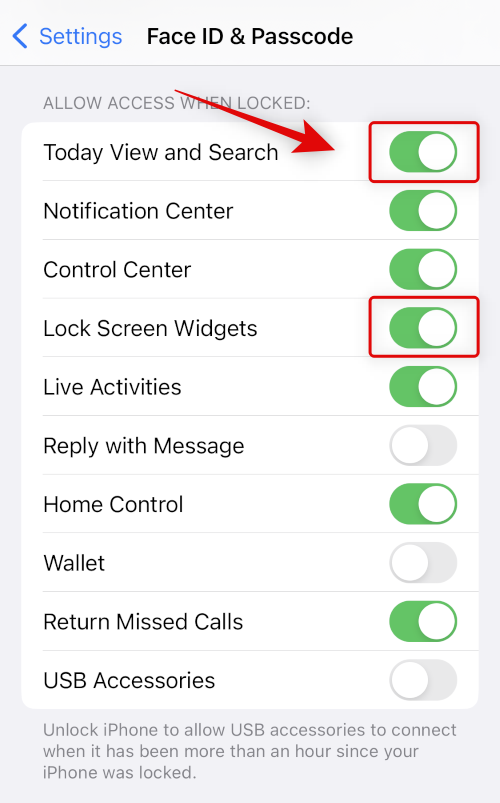
Lukk nå Innstillinger-appen og start enheten på nytt for godt mål. Trykk på Volum opp-knappen og deretter Volum ned-knappen raskt. Trykk nå på Sleep/Wake-knappen. Bruk glidebryteren på skjermen for å slå av iPhone.
Vent et minutt eller to og bruk Dvale/vekke-knappen for å slå den på igjen. Gå nå tilbake til Face ID & Passcode- siden i Innstillinger-appen og slå på bryterne for Today View og Lock Screen Widgets .
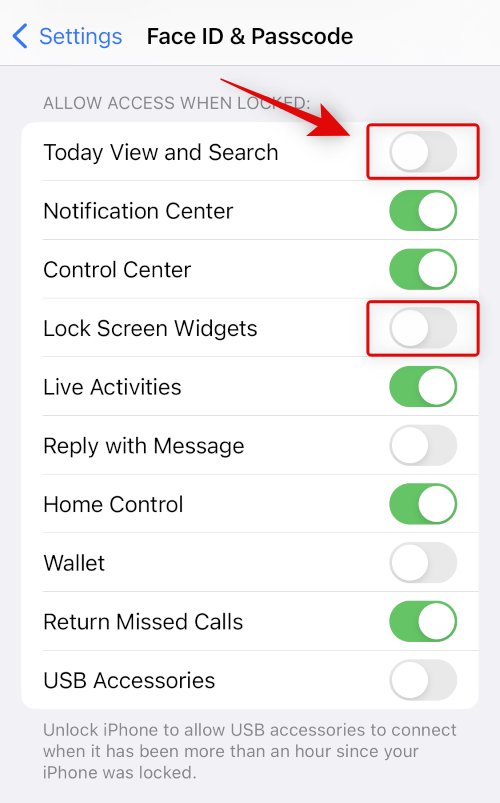
Prøv å spille av musikk på enheten igjen. I de fleste tilfeller skal musikkspilleren på låseskjermen nå ha blitt fikset for deg.
Relatert: Slik fjerner du musikk fra iPhone-låseskjermen
Metode 2: Veksle varsler for musikkstreaming-appen din
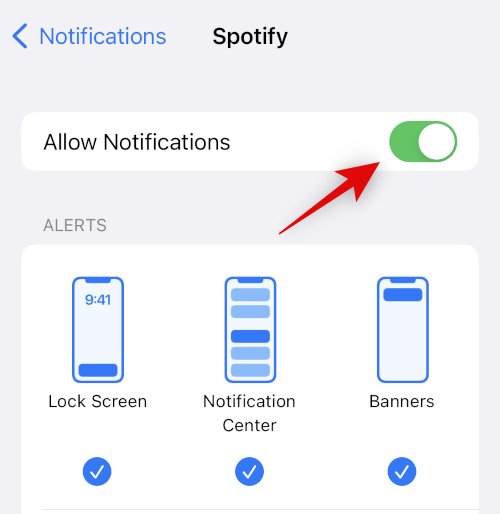
Du bør nå prøve å deaktivere og reaktivere varsler for musikkstreaming-appen din. Varsler håndterer de fleste låseskjermelementer per app, som inkluderer musikkspilleren på låseskjermen. Å slå dem av og på igjen bør bidra til å fikse bakgrunnskonflikter og hurtigbufferproblemer som kan ødelegge musikkspilleren på låseskjermen. Gå til Innstillinger > Varsler > Musikk og slå av bryteren for Tillat varsler . Start enheten på nytt ved å bruke delen nedenfor, og prøv nå å aktivere varslene for musikkstrømmeappen din på nytt. Når den er aktivert igjen, start avspilling i appen og test låseskjermen. Du bør nå ha musikkspilleren på låseskjermen oppe og kjøre igjen.
Metode 3: Start musikkstreaming-appen på nytt
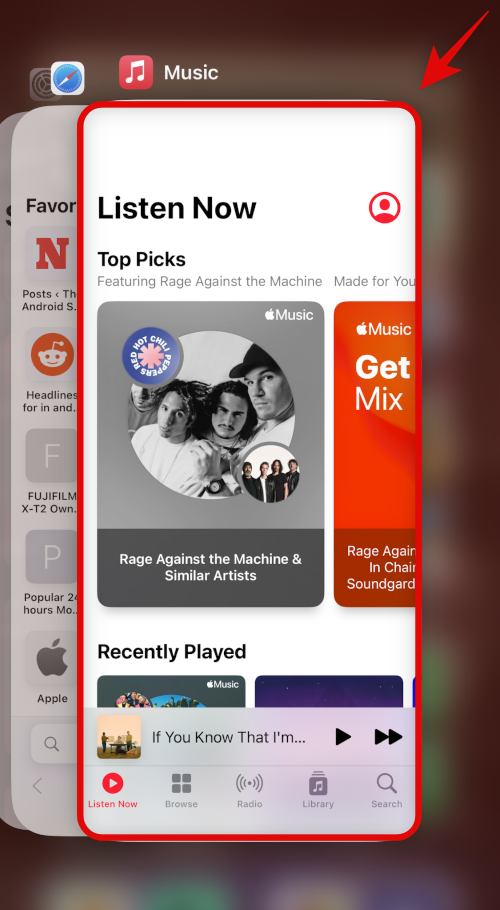
Vi anbefaler nå at du lukker appen, venter på at låseskjermen går tilbake til normalen og deretter prøver å starte appen på nytt. Sveip opp fra bunnen for å se appene dine som er åpne for øyeblikket, og sveip deretter oppover på musikkstreamingappen for å lukke den.
Sjekk låseskjermen og start appen på nytt. Hvis musikkstrømmetjenesten din sto overfor feil, burde dette bidra til å fikse problemet.
Metode 4: Koble fra tilkoblede eksterne enheter
Visse eksterne enheter kan kontrollere lydavspillingen på enheten din. Dette er kjent for å forårsake problemer med musikkspilleren på låseskjermen i tidligere versjoner av iOS, og det kan være årsaken til at du har problemer på iPhone. Bare koble fra lydtilbehør som Airpods, Truly Wireless ørepropper, høyttalere, stemmeassistenttilbehør og mer. Når du er ferdig, start enheten på nytt og prøv å strømme musikk på nytt. Hvis periferiutstyret ditt feilidentifiserte musikkavspilling, bør musikkspilleren på låseskjermen nå fikses.
Metode 5: Sjekk og installer appoppdateringer
Du kan stå overfor et problem på grunn av manglende app- eller OS-oppdateringer. Bruk trinnene nedenfor for å hjelpe med å sjekke og installere det samme.
Trinn 1: Se etter appoppdatering
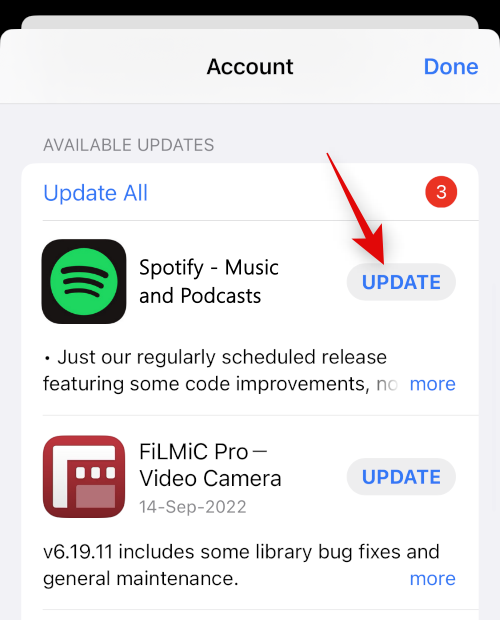
Åpne appbutikken og gå til Apple ID > TILGJENGELIGE OPPDATERINGER . Hvis en oppdatering er tilgjengelig for musikkstreaming-appen din, trykker du på Oppdater for å oppdatere appen.
Trinn 2: Se etter iOS-oppdatering
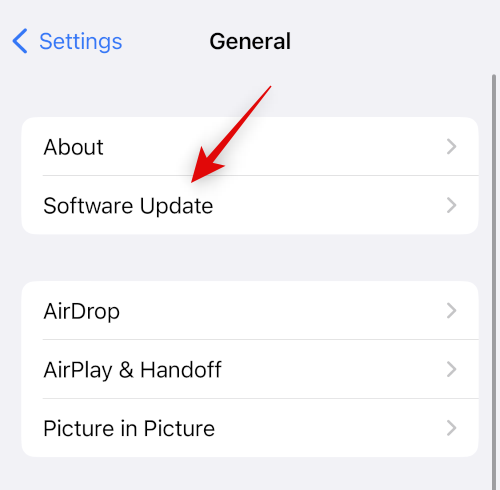
Åpne Innstillinger-appen og gå til Generelt > Programvareoppdatering . Last ned og installer alle iOS-oppdateringer som er tilgjengelige for enheten din. I de fleste tilfeller bør en iOS-oppdatering bidra til å fikse musikkspilleren på låseskjermen på iPhone.
Metode 6: Deaktiver Siri-forslag
Vi anbefaler nå at du deaktiverer Siri Suggestions for den aktuelle musikkstreaming-appen på enheten din. Dette kan bidra til å forhindre feil forslag og atferdslæring av Siri som kan forårsake problemer med musikkspilleren på låseskjermen.
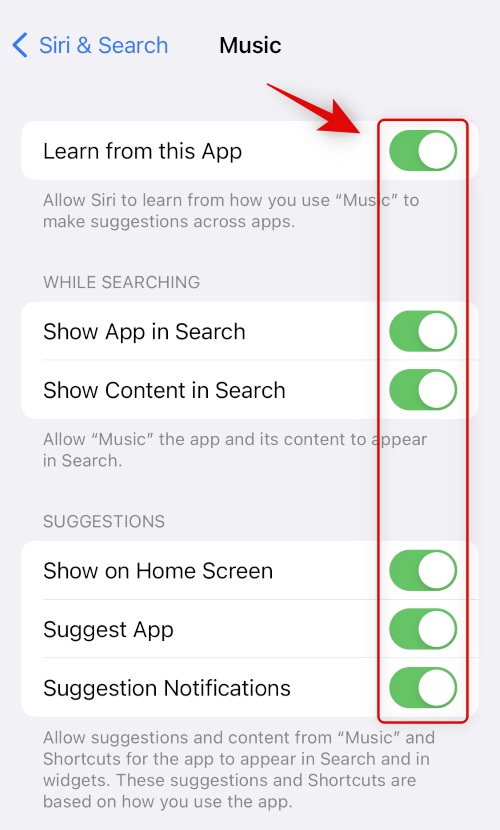
Gå til Innstillinger > Siri og søk > Musikkstrømming-app og slå av bryterne for følgende elementer.
Start enheten på nytt for godt mål og prøv å bruke musikkspilleren på låseskjermen igjen. Hvis feil Siri-forslag var årsaken til problemet ditt, burde det nå ha blitt fikset.
Metode 7: Bytt til en annen låseskjerm
iOS 16s låseskjerm lar deg lage flere som deretter kan kobles til forskjellige fokusmoduser eller byttes mellom manuelt. Du kan se på et problem forårsaket av din nåværende låseskjerm, spesielt hvis du bruker tilpassede widgets fra tredjeparter. Vi anbefaler at du bare bytter til en annen låseskjerm og prøver å teste musikkspilleren.
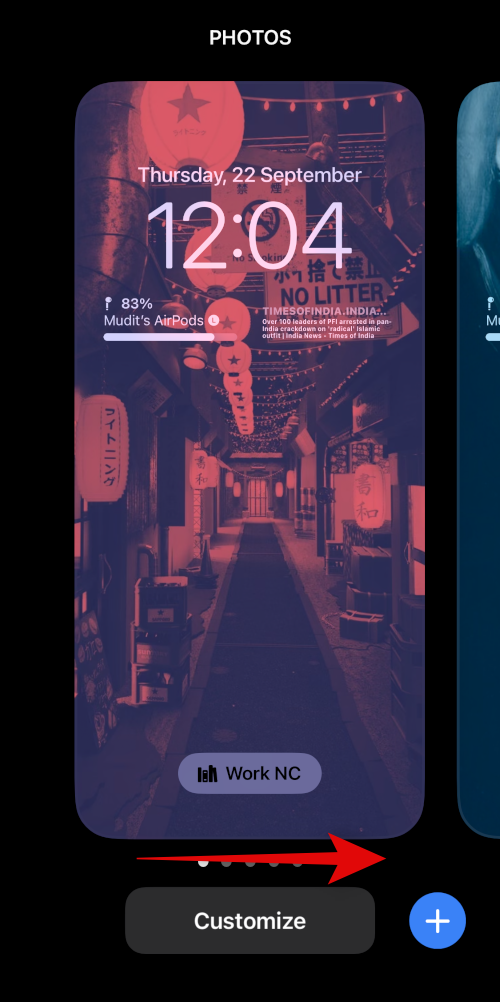
For å bytte låseskjerm, trykk og hold på låseskjermen > Sveip til venstre eller høyre > Trykk på den nye låseskjermen . Når du har byttet låseskjerm, prøv å bruke musikkspilleren på låseskjermen. Hvis problemer ble forårsaket av låseskjermen din, bør musikkspilleren nå fikses på iOS 16.
Metode 8: Installer appen på nytt
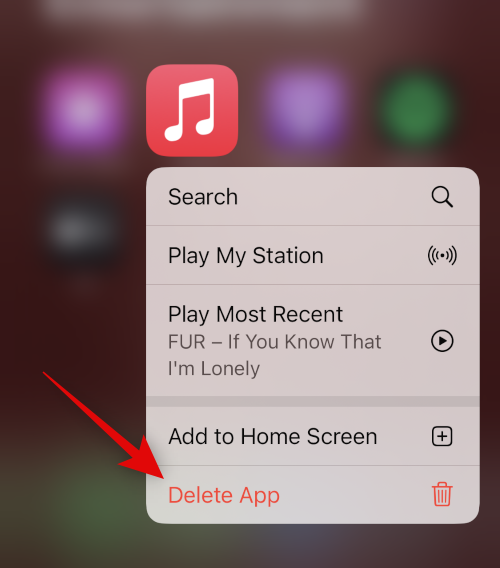
Hvis musikkspilleren på låseskjermen fortsatt er ødelagt på iPhone, kan det hende du ser på problemer forårsaket av musikkstreaming-appen din. Vi anbefaler at du sletter og installerer det på nytt for å fikse eventuelle bakgrunnskonflikter og hurtigbufferproblemer.
For å slette appen, trykk og hold på ikonet og velg Slett app fra appbiblioteket. Trykk på Slett for å bekrefte valget når du blir bedt om det. Vi anbefaler nå at du starter enheten på nytt før du installerer appen på nytt. Når enheten starter på nytt, kan du teste musikkspilleren på låseskjermen ved å installere appen på nytt.
Metode 9: Tving omstart av iPhone
En tvungen omstart sletter alle systembufferfiler og appbufferfiler og starter bakgrunnstjenester på nytt. Det kan hjelpe med å fikse musikkspilleren på låseskjermen, og du kan følge trinnene nedenfor for å tvinge omstart av iPhone.
Hold inne Sleep/Wake-knappen til du ser Apple-logoen. Du kan nå gi slipp og la enheten starte på nytt som vanlig. Du vil nå ha utført en tvungen omstart.
Metode 10: Tilbakestill alle iPhone-innstillinger
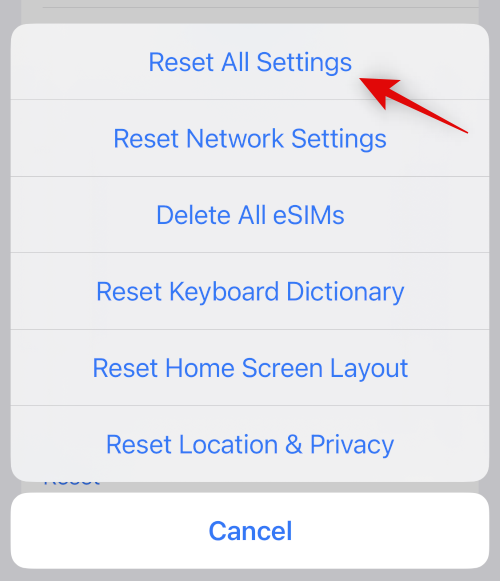
Feilkonfigurerte innstillinger kan også forårsake problemer med widgets på enheten din. Å tilbakestille alle iOS-innstillingene dine kan bidra til å fikse det samme før vi går videre til drastiske tiltak. Gå til Innstillinger > Overfør eller Tilbakestill iPhone > Tilbakestill > Tilbakestill alle innstillinger . Skriv inn enhetens passord for å bekrefte valget ditt, og enheten vil automatisk starte på nytt og tilbakestille alle innstillinger.
Metode 11: Tilbakestill iPhone
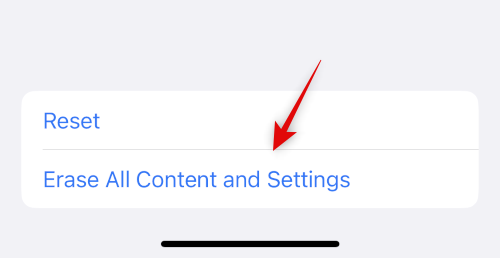
Vi anbefaler at du sikkerhetskopierer enheten før du fortsetter med en tilbakestilling, da den vil slette alle apper og data. Når du har sikkerhetskopiert enheten, går du til Innstillinger > Overfør eller tilbakestill iPhone > Slett alt innhold og innstillinger > Fortsett . Du vil nå bli bedt om å bekrefte identiteten din ved å taste inn passordet ditt. Du må også skrive inn Apple ID-passordet ditt for å slå av Find My hvis du har det aktivert. Når enheten starter på nytt, vil den slette alle data og returnere fabrikkinnstillingene. Du kan nå sette opp enheten som ny og prøve å bruke musikkspilleren på låseskjermen igjen før du gjenoppretter sikkerhetskopien.
Vi håper dette innlegget hjalp deg med å enkelt fikse musikkspilleren på låseskjermen. Hvis du har flere problemer, slipp gjerne en kommentar nedenfor.
I SLEKT
Apple gjør en bedre jobb enn de fleste selskaper når det gjelder personvern. Men ikke alle standardinnstillingene på iPhone er i brukerens beste interesse.
Med denne handlingsknappen kan du ringe ChatGPT når du vil på telefonen din. Her er en veiledning for å åpne ChatGPT ved hjelp av handlingsknappen på iPhone.
Hvordan ta et langt skjermbilde på iPhone hjelper deg med å enkelt fange opp hele nettsiden. Funksjonen for å rulle skjermbilder på iPhone er tilgjengelig på iOS 13, iOS 14, og her er en detaljert veiledning om hvordan du tar et langt skjermbilde på iPhone.
Du kan endre iCloud-passordet ditt på mange forskjellige måter. Du kan endre iCloud-passordet ditt på datamaskinen eller på telefonen din via et støtteprogram.
Når du sender et samarbeidsalbum på iPhone til noen andre, må de godta å bli med. Det finnes flere måter å godta invitasjoner til å dele et album på iPhone på, som vist nedenfor.
Fordi AirPods er små og lette, kan de noen ganger være lette å miste. Den gode nyheten er at før du begynner å rive huset fra hverandre og lete etter de savnede øreproppene dine, kan du spore dem ved hjelp av iPhonen din.
Visste du at avhengig av regionen der iPhonen din er produsert, kan det være forskjeller sammenlignet med iPhoner som selges i andre land?
Omvendt bildesøk på iPhone er veldig enkelt når du kan bruke nettleseren på enheten, eller bruke tredjepartsapplikasjoner for flere søkealternativer.
Hvis du ofte trenger å kontakte noen, kan du sette opp hurtiganrop på iPhonen din med noen få enkle trinn.
Å rotere skjermen horisontalt på iPhone hjelper deg med å se filmer eller Netflix, vise PDF-er, spille spill, ... mer praktisk og få en bedre opplevelse.








